惠普100打印机是一款功能非常强大的打印设备,能够满足用户的各种日常打印需求,不过在使用打印机前必须先安装惠普100打印机驱动,才可以让打印机正常的运行,如果你是同款打印机的用户,欢迎在本站下载该程序使用。

惠普100打印机驱动是每一位打印机用户都需要安装的程序,只要在该程序的帮助下你才能支持的使用打印机,如果你的电脑上还没安装该程序,就那快来下载吧。
惠普100打印机驱动特色
1、同型号打印机用户必备程序之一
2、适用于所有市面上的主流操作系统
3、可以帮助用户解决打印机使用问题
惠普100打印机更换墨盒
1、当电脑提示墨盒损坏,或者墨盒没墨时
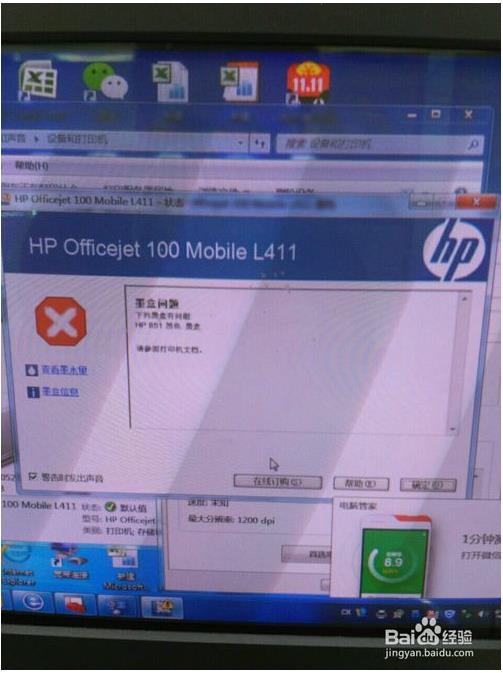
2、墨盒没墨打印机也有黄灯闪烁提示
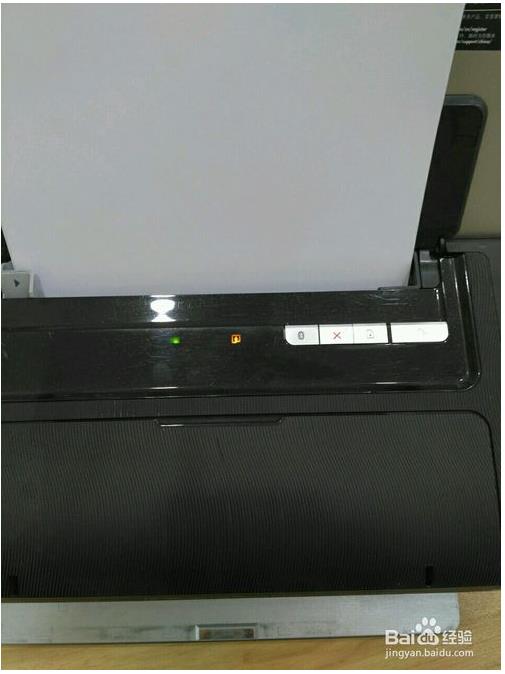
3、在打印机开机状态下打开盖子

4、打开打印机盖子后两个墨盒会自动移到中间,不要急着自己用手去拉,会坏的。hp100的这个扣子往上抬起,墨盒就会弹出
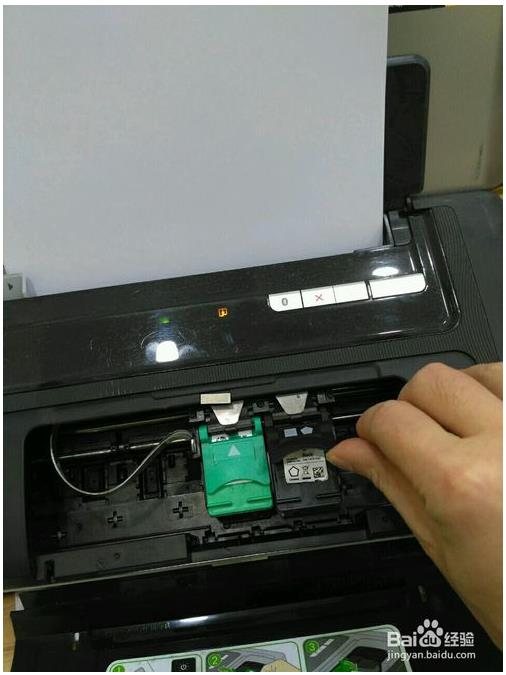
5、如下图这时可以将墨盒小心取出了

6、取出墨盒之后,请注意看墨盒位置有跟弹簧,安装时要注意不要把弹簧弄变形了。
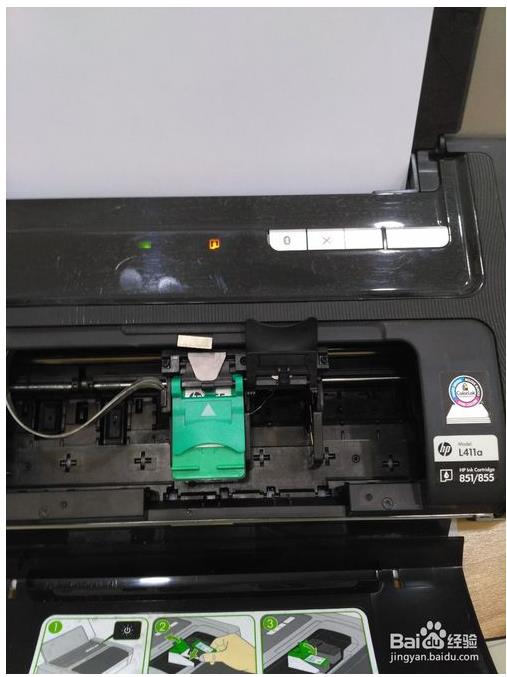
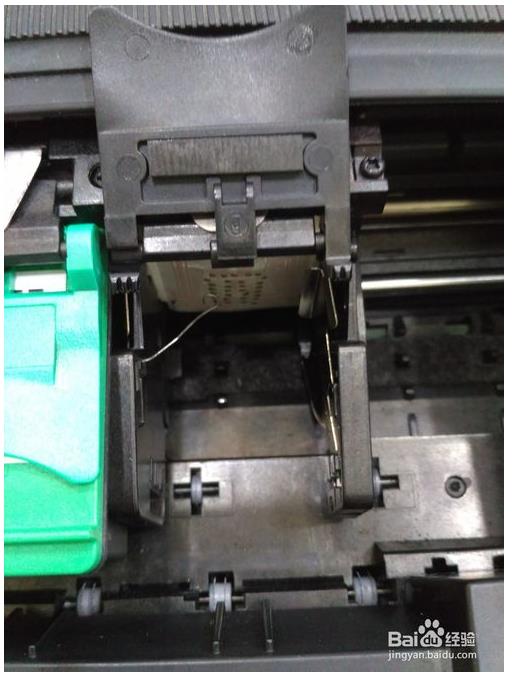
7、将新墨盒安装进去
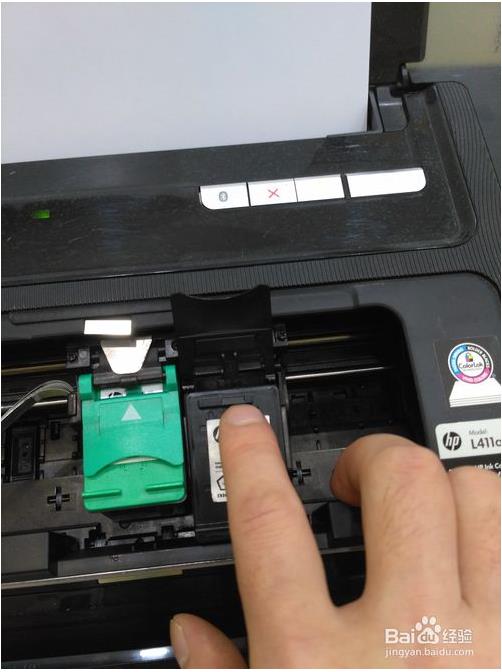
8、将卡扣合上,这时墨盒更换完成。
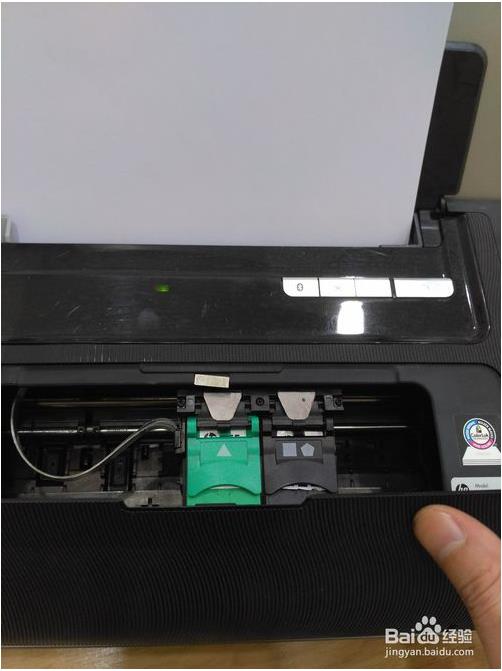
惠普100怎么正反面打印
1、点击word打开,依次点击“开始”→“空白文档”新建一个空白文档,如果你的文档已经准备好,则直接双击word文档打开:
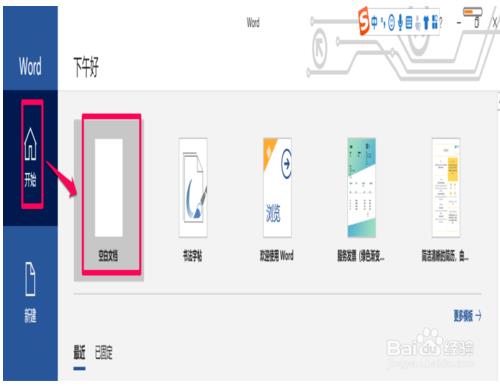
2、在打开的文档中观察页面上方的菜单栏,找到“文件”,点击:
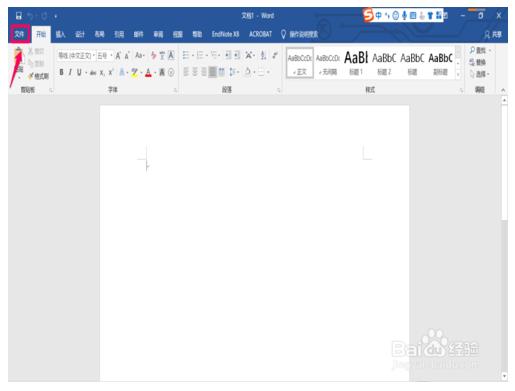
3、然后选择“打印”弹出打印界面,在打印机下方的对话框中选择可用打印机:
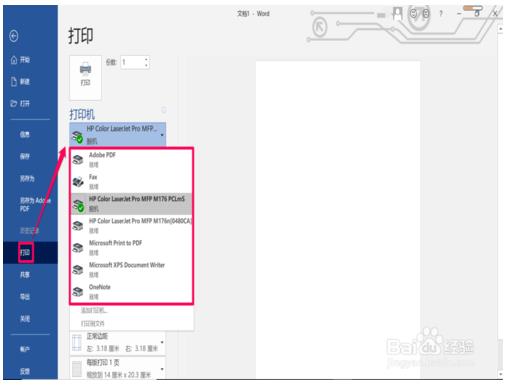
4、选好可用打印机以后,点击打印机下方的“打印机属性”,进入打印机属性设置,选择“纸张/质量”→“彩色”可以设置为彩色打印:
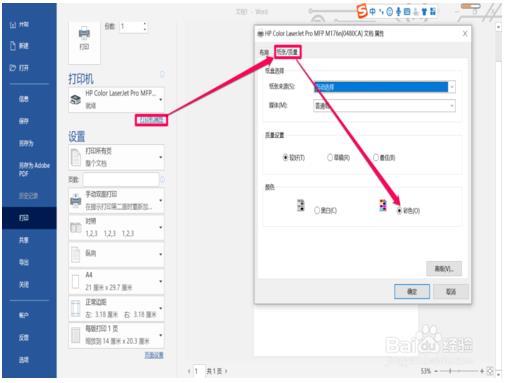
5、选择“打印机属性”→“布局”→“方向”可以设置打印方向:
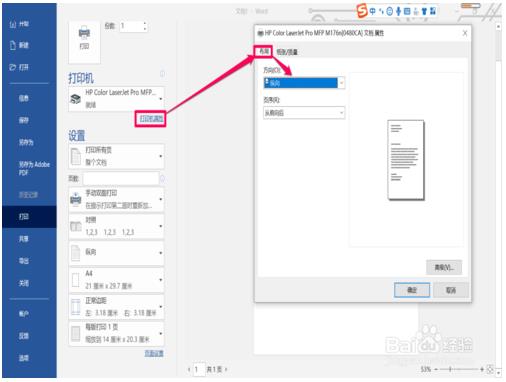
6、点击“页数”的下一项展开,可以看到“单面打印”和“手动双面打印”选项,选中“手动双面打印”,然后点击“打印”,打印机就会开始打印第一页:
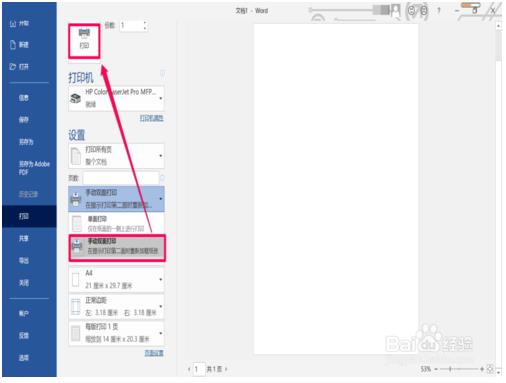
7、同时页面会提示“请将出纸器中已打印好一面的纸取出并将其放回到送纸器中,然后按下确定,继续打印”,当打印好一面之后,按照提示将纸放好,点击“确定”开始打印第二页:
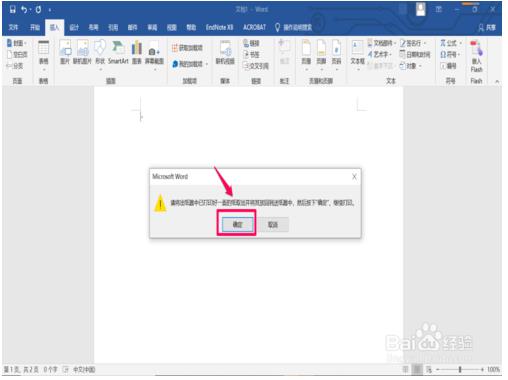
惠普100更换打印头
1、从打印机右侧打开前铰接盖

2、打开铰接盖的后部分并向后完全提起

3、打印笔架将移到左侧,然后返回右侧, 等待笔架停止移动
4、朝自己的方向向上拉打印头遮盖,使前部的挂钩脱开,然后向后推整个遮盖,以便露出打印头

5、提起顶部前端的小手柄,竖直向上将打印头拉出打印机

6、拿起新打印头,然后撕下保护电子触点和墨水喷嘴的胶带
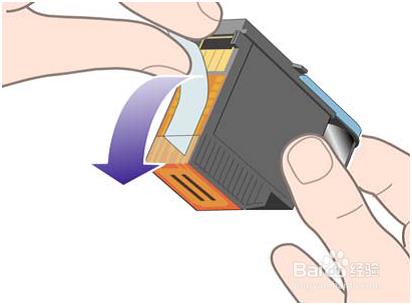
7、将新打印头向下放到正确位置,然后合上小手柄

8、轻轻地将打印头推入到位,使其牢固就位
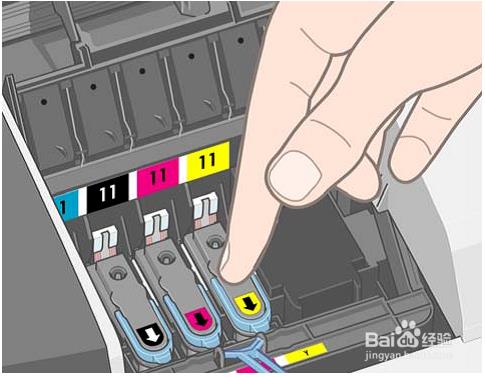
9、对于要更换的每个打印头,请重复前面的四个步骤
10、朝自己的方向拉动打印头遮盖,确保前缘栓锁的挂钩挂在槽片上,然后向远离自己的方向推动,合上遮盖
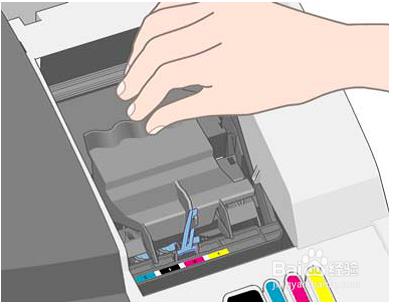
11、依次合上外部折盖的后面部分和前面部分

在更换打印头后,打印机将自动重新对齐打印头
惠普100打印机参数
产品定位:照片打印机
打印速度:黑白:22ppm,彩色:18ppm
最高分辨率:4800×1200dpi
最大打印幅面:A4
双面打印:手动
网络打印:不支持网络打印
无线功能:蓝牙
- 三星m2070打印机驱动正式版 V3.12.12.05.21 官方版39MB
- 联想2200打印机驱动下载 v1.0 免费版8.29MB
- 佳能MF4452驱动下载 v20.31 官方版24.4MB
- 联想M7250N驱动下载 v1.0 官方版300MB
- 惠普F2418打印机驱动下载 v14.8.0 官方版131MB
- 惠普CM1312驱动下载 v5.1 官方版293MB
- 联想3200打印机驱动下载 v1.0 官方版29.2MB




















